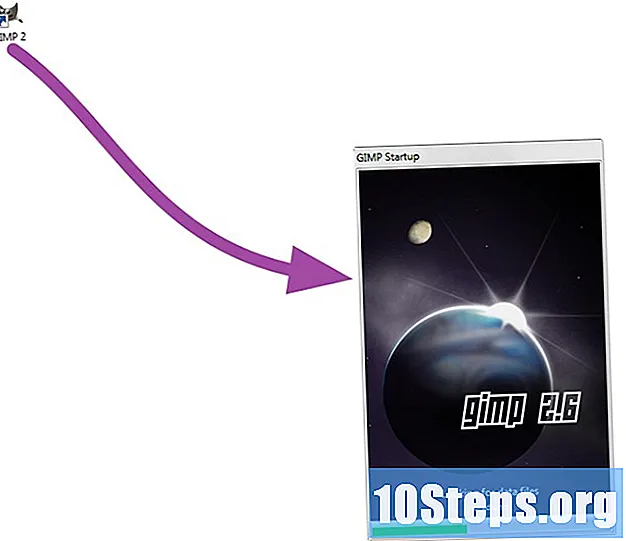Zawartość
- etapy
- Metoda 1 Użyj komputera
- Metoda 2 Korzystanie z iPhone'a, iPada lub iPoda Touch
- Metoda 3 Utwórz identyfikator Apple ID bez karty kredytowej
Apple przestał używać kont specyficznych dla iTunes, a teraz korzystanie ze wszystkich usług Apple wymaga posiadania Apple ID. Proces tworzenia Apple ID jest mniej więcej taki sam jak pierwszy proces tworzenia konta iTunes, zmieniła się tylko nazwa. Czytaj dalej, aby dowiedzieć się, jak utworzyć identyfikator Apple ID na komputerze lub telefonie komórkowym.
etapy
Metoda 1 Użyj komputera
-

Otwórz iTunes. Możesz utworzyć identyfikator Apple ID bezpośrednio z aplikacji iTunes. Apple nie używa już kont specyficznych dla iTunes, więc musisz utworzyć identyfikator Apple ID, który będzie działał na wszystkich urządzeniach Apple. -

Kliknij menu Sklep. Wybierz „Utwórz identyfikator Apple ID” z menu. Przed kontynuowaniem musisz przeczytać i zaakceptować warunki użytkowania. -

Wypełnij formularz online. Po zaakceptowaniu warunków użytkowania zostaniesz przekierowany do formularza w celu uzupełnienia informacji o koncie. Obejmuje to adres e-mail, hasło, pytanie ochronne i datę urodzenia.- Jeśli nie chcesz otrzymywać biuletynów od Apple, usuń zaznaczenie pól u dołu formularza.
- Sprawdź, czy podany adres e-mail jest prawidłowy, w przeciwnym razie nie będziesz mógł aktywować swojego konta.
-

Podaj informacje o płatności. Jeśli chcesz robić zakupy w iTunes, musisz podać ważną kartę kredytową. Musisz podać prawidłowe informacje o płatności, nawet jeśli nie chcesz powiązać karty kredytowej ze swoim kontem. Możesz usunąć informacje o karcie kredytowej później lub użyć ostatniej metody opisanej w tym artykule. -

Sprawdź swoje konto. Po wypełnieniu formularza Apple wyśle Ci e-mail weryfikacyjny na podany adres e-mail. Zawiera link „Sprawdź teraz”, który umożliwia aktywację konta. Dostawa tego e-maila może potrwać kilka minut.- Na stronie weryfikacji, która otwiera się po kliknięciu linku, musisz wprowadzić swój adres e-mail i hasło, które wybrałeś wcześniej. Twój adres e-mail to nowy identyfikator Apple ID i musisz go podawać przy każdym logowaniu.
Metoda 2 Korzystanie z iPhone'a, iPada lub iPoda Touch
-

Otwórz aplikację Ustawienia. Zazwyczaj jest to na ekranie głównym. Przewiń w dół i wybierz opcję „iTunes i sklepy z aplikacjami”. -

Sprawdź, czy jesteś rozłączony. Jeśli jesteś już zalogowany przy użyciu istniejącego identyfikatora Apple ID, musisz się wylogować, aby móc utworzyć nowy. Aby to zrobić, dotknij swojego Apple ID, a następnie dotknij „Wyloguj się”. -

Stuknij w „Utwórz nowy Apple ID”. Rozpocznie się proces tworzenia konta. -

Wybierz swój kraj Przed rozpoczęciem procesu musisz podać kraj, w którym będziesz korzystać z konta. Jeśli dużo podróżujesz, wybierz kraj zamieszkania. Przed kontynuowaniem musisz przeczytać i zaakceptować warunki użytkowania. -

Wypełnij formularz zakładania konta online. Musisz podać prawidłowy adres e-mail, hasło, pytanie ochronne i datę urodzenia. -

Podaj informacje o płatności. Jeśli chcesz robić zakupy w iTunes, musisz podać ważną kartę kredytową. Musisz podać prawidłowe informacje o płatności, nawet jeśli nie chcesz powiązać karty kredytowej ze swoim kontem. Możesz usunąć informacje o karcie kredytowej później lub użyć ostatniej metody podanej w tym artykule. -

Sprawdź swoje konto. Po wypełnieniu formularza Apple wyśle weryfikacyjną wiadomość e-mail na podany adres e-mail. Będzie zawierać link „Sprawdź teraz”, który aktywuje twoje konto. Dostawa tego e-maila może potrwać kilka minut.- Na stronie weryfikacyjnej, która otwiera się po kliknięciu linku, musisz wprowadzić adres e-mail i hasło, które wybrałeś wcześniej. Twój adres e-mail to nowy identyfikator Apple ID i musisz go podawać przy każdym logowaniu.
Metoda 3 Utwórz identyfikator Apple ID bez karty kredytowej
-

Otwórz Apple Store na komputerze lub telefonie komórkowym. Aby utworzyć konto bez karty kredytowej, musisz pobrać i zainstalować bezpłatną aplikację. -

Znajdź bezpłatną aplikację. Możesz wybrać dowolną aplikację, o ile jest ona bezpłatna. Tak długo, jak to zrobisz, spróbuj znaleźć aplikację, której będziesz używać. Jeśli nie znajdziesz jednego, wybierz jeden losowo, a będziesz musiał go później usunąć. -

Zainstaluj aplikację. Naciśnij przycisk „Darmowy” u góry strony Apple Store, zostaniesz poproszony o zalogowanie się za pomocą swojego Apple ID. -

Kliknij „Utwórz identyfikator Apple”. Gdy zostaniesz poproszony o zalogowanie się na swoje konto, wybierz utworzenie nowego konta. Rozpocznie się proces tworzenia konta. -

Wypełnij formularz online. Zanim zostaniesz przekierowany do formularza tworzenia konta, musisz zaakceptować warunki użytkowania. Przeczytaj powyższe metody, aby uzyskać więcej informacji na temat wypełniania formularza. -

Wybierz „Brak” w opcjach płatności. W sekcji „Metoda płatności” musisz wybrać „Brak” jako metodę płatności. Jest to jedyny sposób na utworzenie identyfikatora Apple ID bez podania karty kredytowej.- Konieczne może być przewinięcie menu rozwijanego, aby znaleźć tę opcję na iPhonie lub iPodzie Touch.
-

Zakończ proces tworzenia konta. Po wypełnieniu formularzy na podany adres e-mail zostanie wysłany e-mail weryfikacyjny. Będziesz musiał kliknąć link napisany w, aby sfinalizować tworzenie konta.